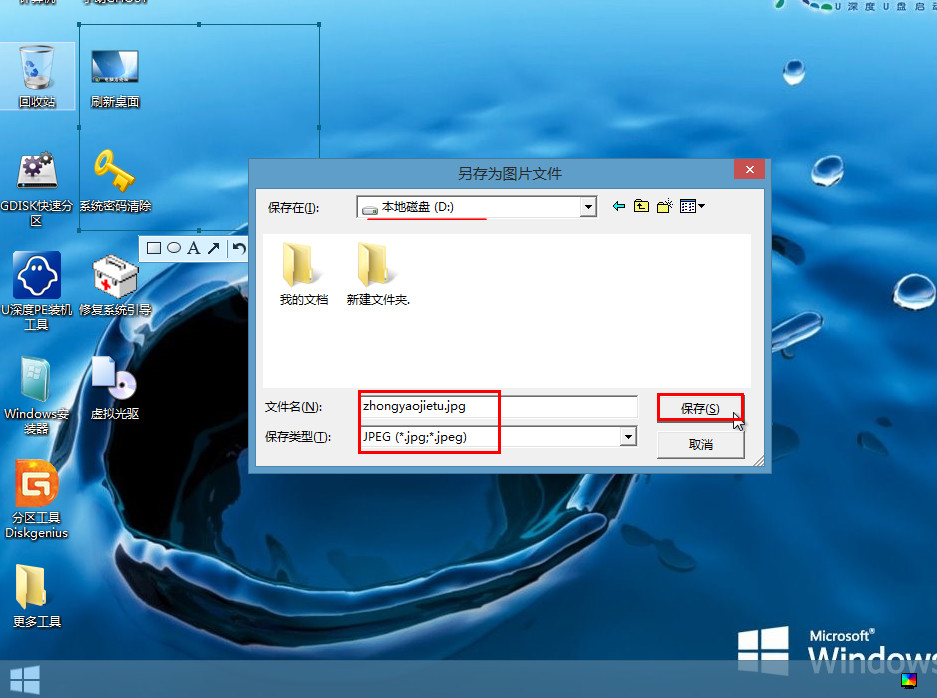u深度pe系统下的截图工具是一款很实用的屏幕截图软件,使用的操作方法与QQ截图功能相似,能够快速简洁的进行截图操作;当我们在我们在使用winpe系统的过程中突然急需使用截图方式来保存资料时,就可以使用该截图工具进行截图了,下面就让我们一起来看看在u深度pe系统中如何实现快速截图操作吧。
1.将制作完成u深度u盘启动盘连接至电脑(具体操作步骤参照“u深度v3.1装机版制作u盘启动盘教程”),重启电脑等待出现开机画面时按下启动快捷键进入启动项窗口,选择【02】运行u深度Win8PE装机维护版(新机器),按回车键确认。如下图所示:
2.进入pe系统后,依次点开“windows图标”-“图形图像”-“截图工具(Ctrl+Alt+A)”。如下图所示:
3.此时鼠标立即变为彩色,并提示“按住左键不放选择截图区域”。如下图所示:
4.按照提示方法按住左键不放进行选取截图区域,选取完截图区域后即可点击“保存图标”进行保存。如下图所示:
5.在点击保存按钮后,这时会弹出的一个“另存为”窗口,我们可进行选择保存的路径以及取好文件名和文件类型,点击“保存”即可。如下图所示:
6.完成操作后,到相应保存路径中就可以看到截图文件。如下图所示:
u深度pe系统实现快速截图的使用方法就介绍到这里,大家在使用u深度winpe系统过程中如果有需要使用截图功能来保存资料时,就可以使用winpe鼠标截图工具来完成操作。希望今天我们所分享的教程能够帮助到大家。